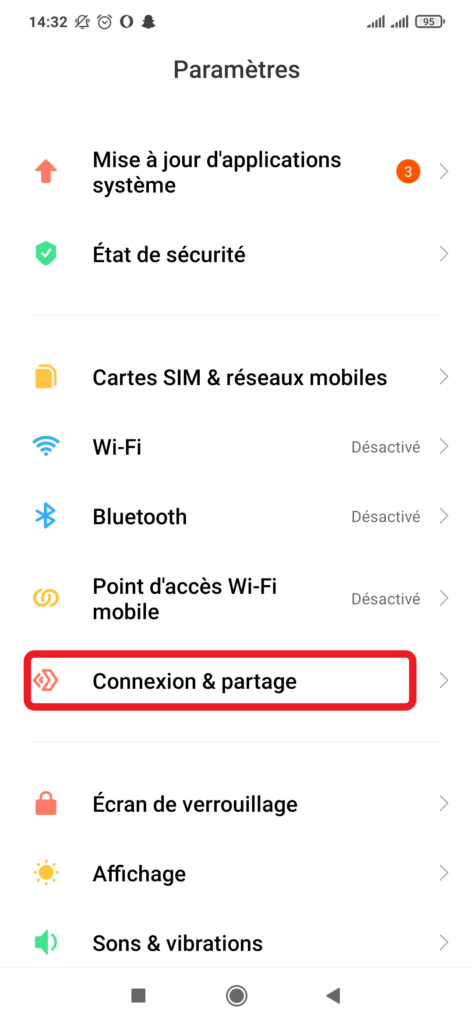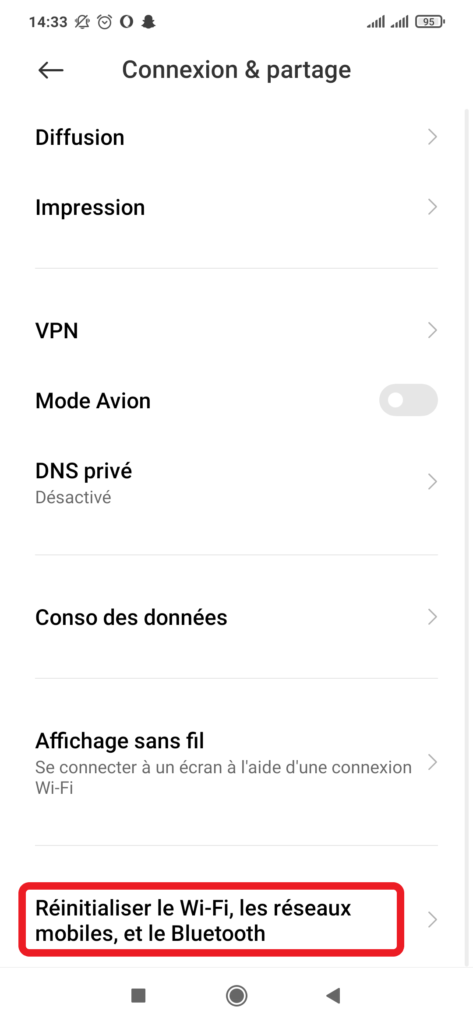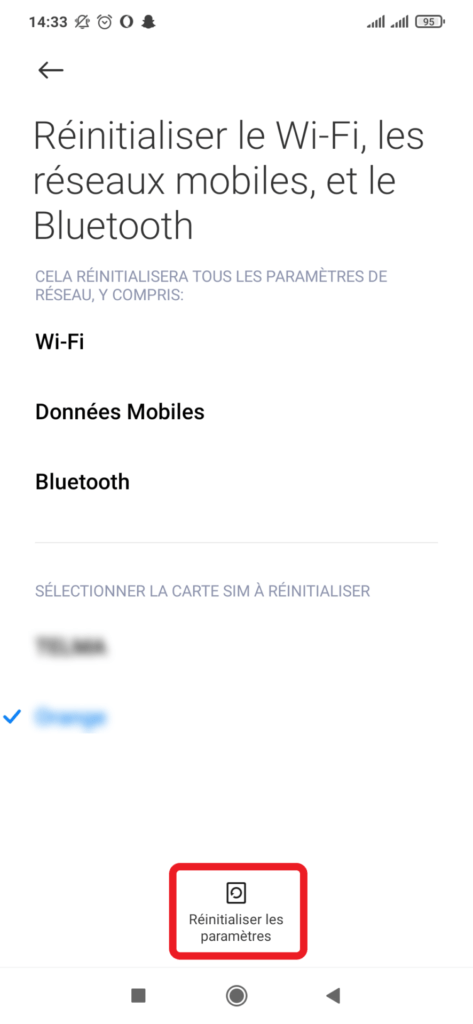Le point d’accès mobile est une fonction permettant aux utilisateurs de smartphone de partager leur connexion aux autres appareils. Bien que cette fonctionnalité soit très pratique, on peut souvent être confronté au problème de point d’accès qui continue à s’éteindre. Mais pas de panique, il existe des solutions simples, mais efficaces pour résoudre cela. On vous donne les détails dans cet article.
1- Redémarrer votre téléphone pour résoudre le problème de point d’accès
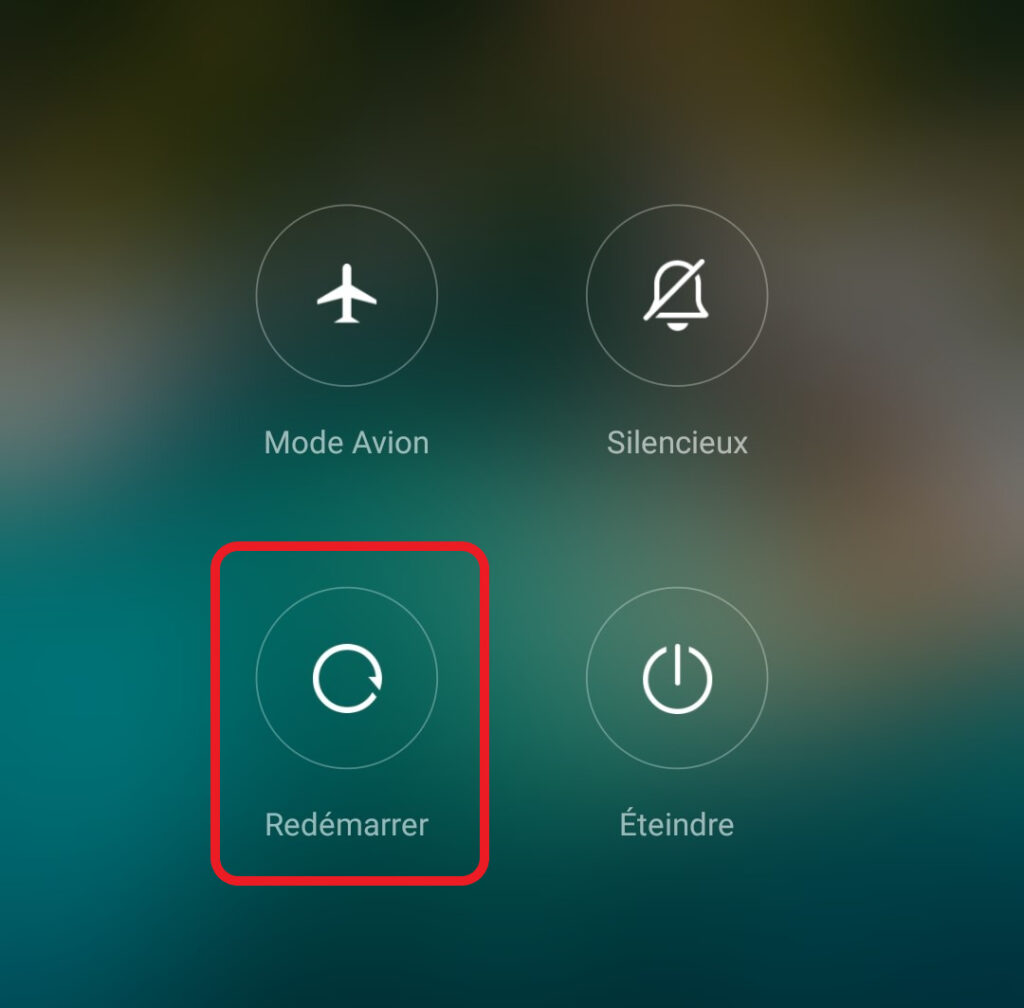
Il se peut que le problème de point d’accès qui s’éteint automatiquement est lié à un bug du système Android. Si tel est le cas, vous devez juste redémarrer votre téléphone. Pour cela, appuyez et maintenez le bouton d’alimentation de l’appareil, puis cliquez sur “Redémarrer”. Cela rafraîchit le système en libérant les processus en arrière-plan et élimine les bugs empêchant votre point d’accès de fonctionner normalement. Une fois votre téléphone redémarré, vous pouvez à nouveau utiliser votre hotspot.
2- Décocher la désactivation automatique de point d’accès
Les smartphones disposent d’une fonctionnalité désactivant automatiquement le hotspot si aucun appareil n’est connecté pendant un certain temps. Ainsi, pour éviter le problème de point d’accès, vous devez désactiver cette fonctionnalité. Pour ce faire:
- D’abord, entrez dans les “Paramètres” de votre téléphone Android;
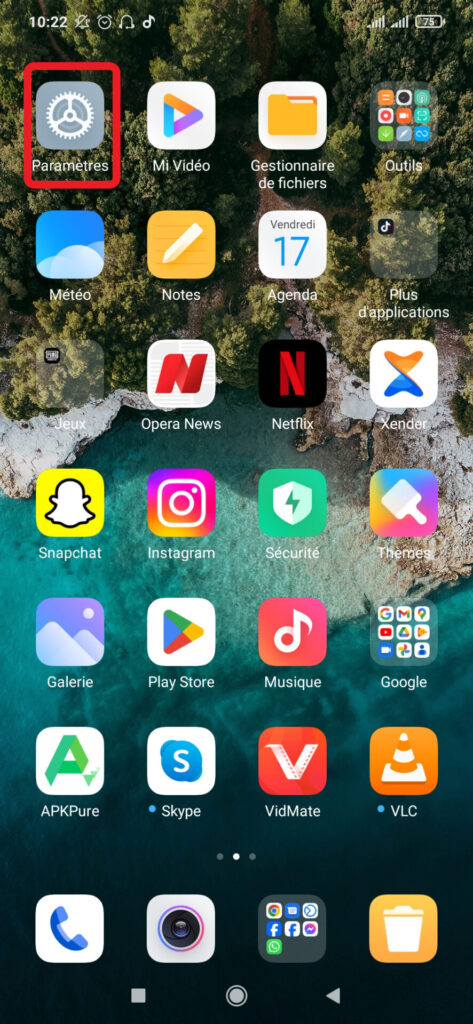
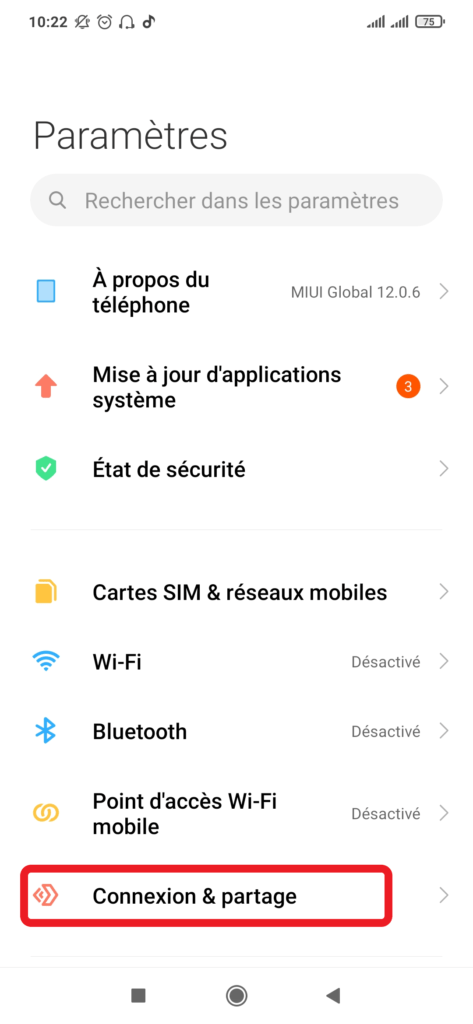
- En dessous du Mode Avion, vous avez l’option “DNS privé”, appuyez dessus.
- Sur la petite fenêtre qui s’ouvre, choisissez “Désactivé”, puis cliquez sur “Enregistrer”, et le tour est joué!
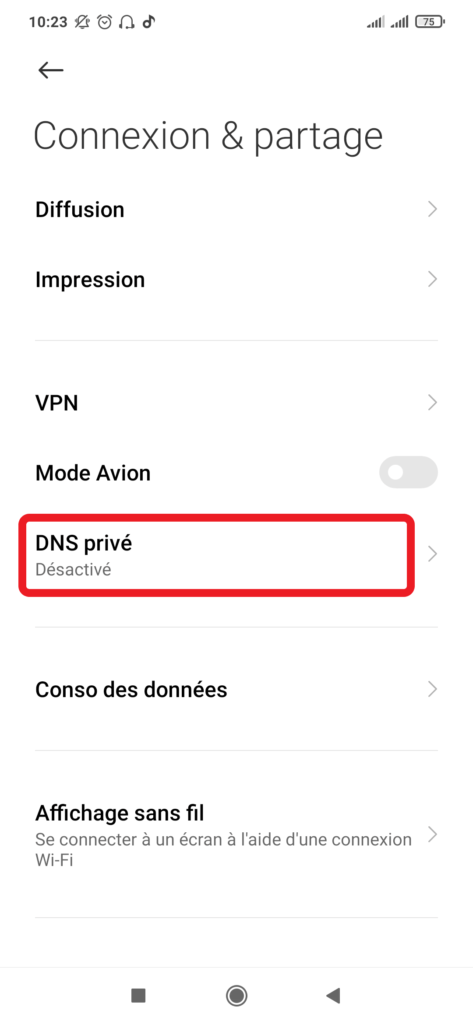
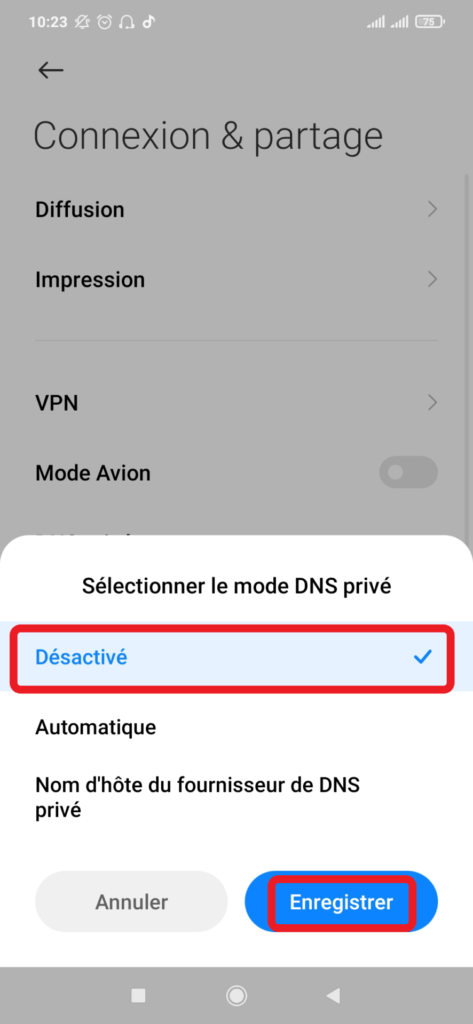
3- Désactiver la limité d’utilisation de donnée
L’activation de la limite de données peut également être l’origine du problème de point d’accès qui s’éteint automatiquement. Lorsque vous déterminez une limite à ne pas franchir, votre hotspot se désactivera automatiquement une fois le volume maximal atteint. Ainsi, le désactiver est donc la solution. Pour cela:
- Ouvrez les “Paramètres” de votre Android;
- Entrez ensuite dans “Point d’accès WI-Fi mobile”;
- Une fois dedans, cliquez sur “Limite de données unique”.
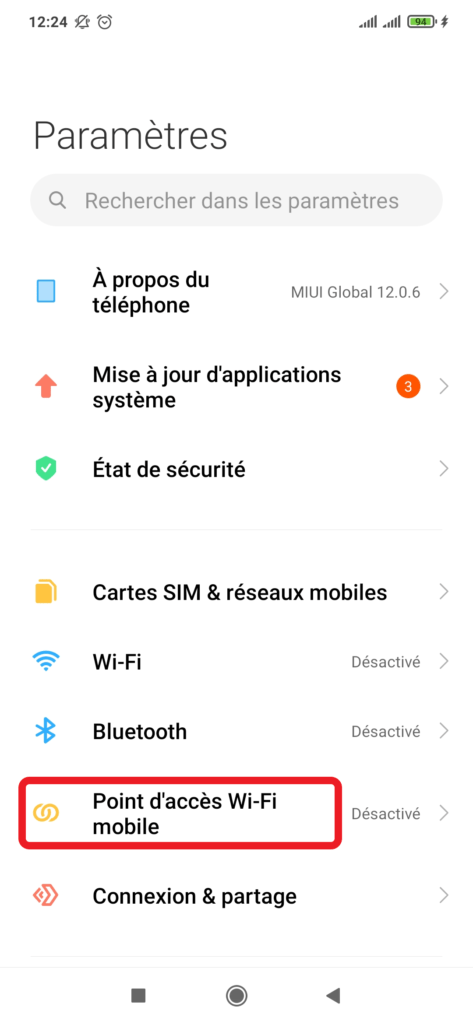
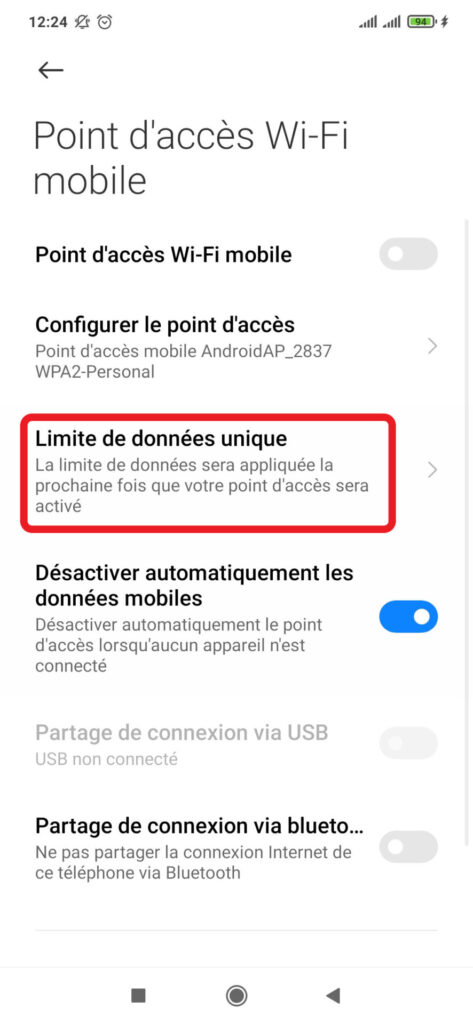
Là, vous aurez deux choix qui s’offrent à vous:
- Le premier consiste à supprimer définitivement la limite pour résoudre le problème de point d’accès qui s’éteint automatiquement. Pour cela, vous devez éteindre le petit interrupteur à côté de l’option “Limite de données unique”. De cette manière, le partage de points d’accès continuera jusqu’à épuisement du forfait.
- Le second, quant à lui, consiste à augmenter la limite de données. De ce fait, vous pourrez consommer plus de données durant le partage de connexion. Pour cela, cliquez sur “Taille”, et sélectionnez le volume de votre choix ou appuyez sur personnaliser pour entrer d’autres tailles.
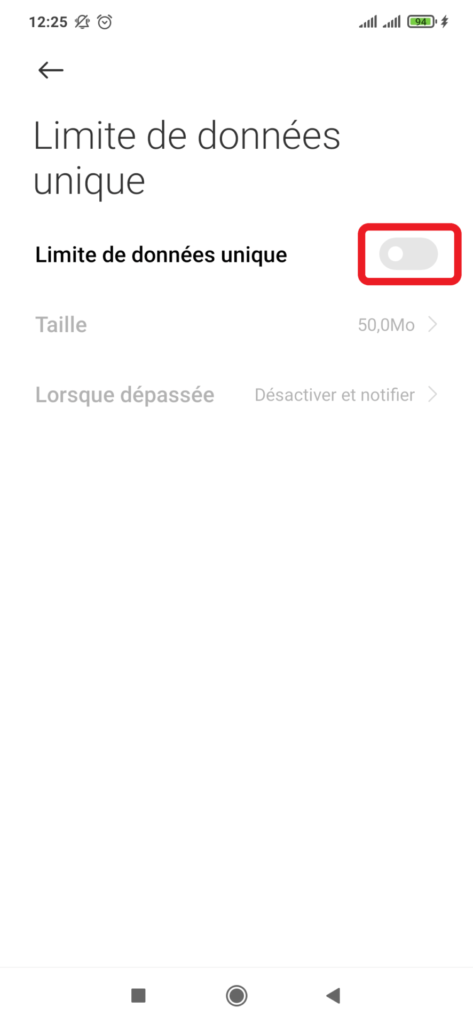
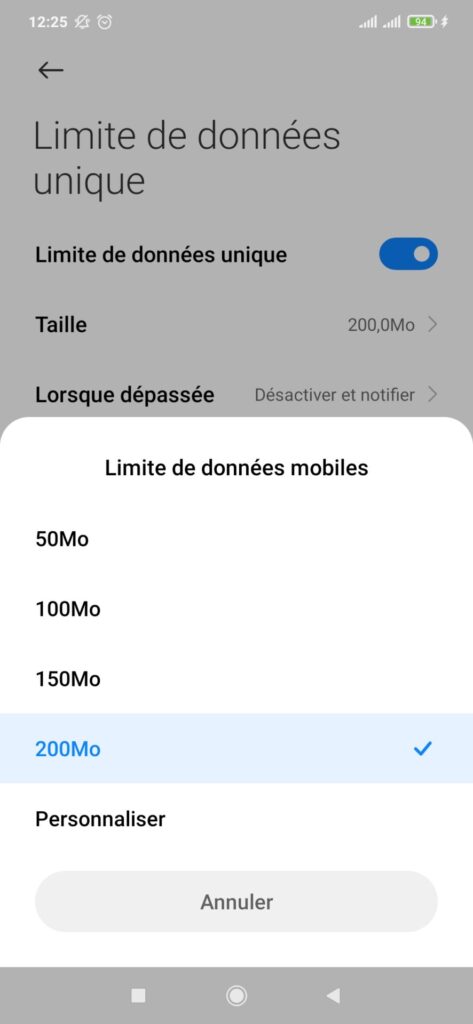
4- Désactiver le mode économiseur de batterie en cas de problème de point d’accès
Avoir un mode économiseur de batterie activé peut être la source du problème de point d’accès qui continue de s’éteindre. En effet, lorsque cette option est activée et que votre batterie a une charge inférieure à 25%, le hotspot s’éteint automatiquement. Et cela, pour économiser votre batterie. Par contre, si vous désactivez l’économiseur de batterie, le point d’accès continuera à fonctionner, peu importe la charge restant. Pour cela, passez par ces quelques étapes simples:
- Ensuite, cliquez sur “Batterie & performance”;
- Enfin, appuyez sur le petit interrupteur à côté de la mention “Économiseur de batterie” pour désactiver l’option.
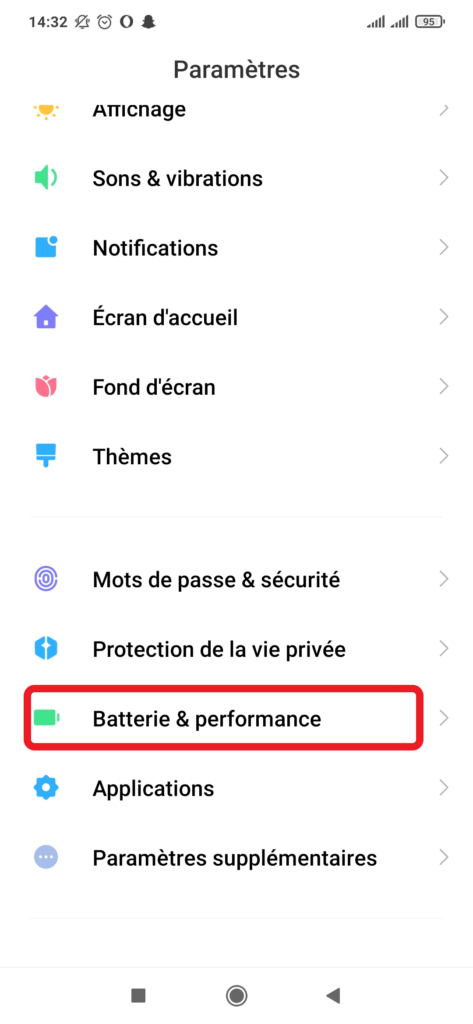
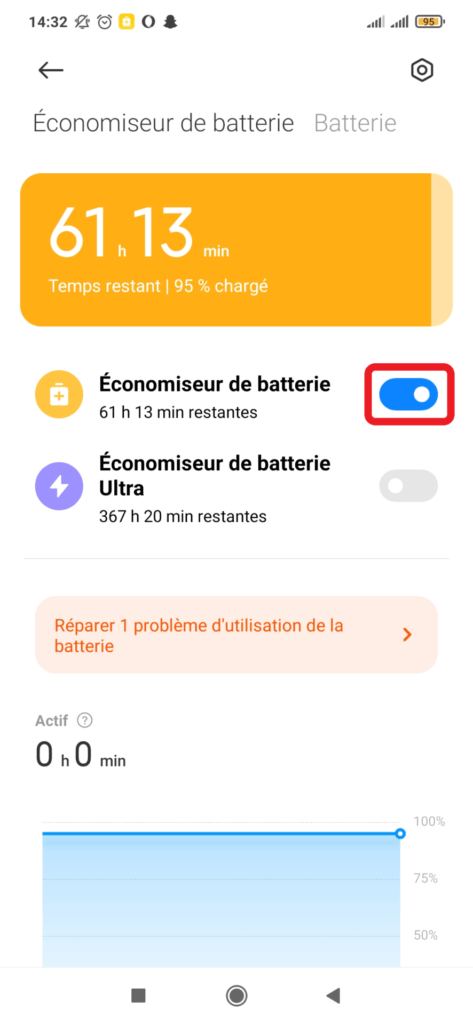
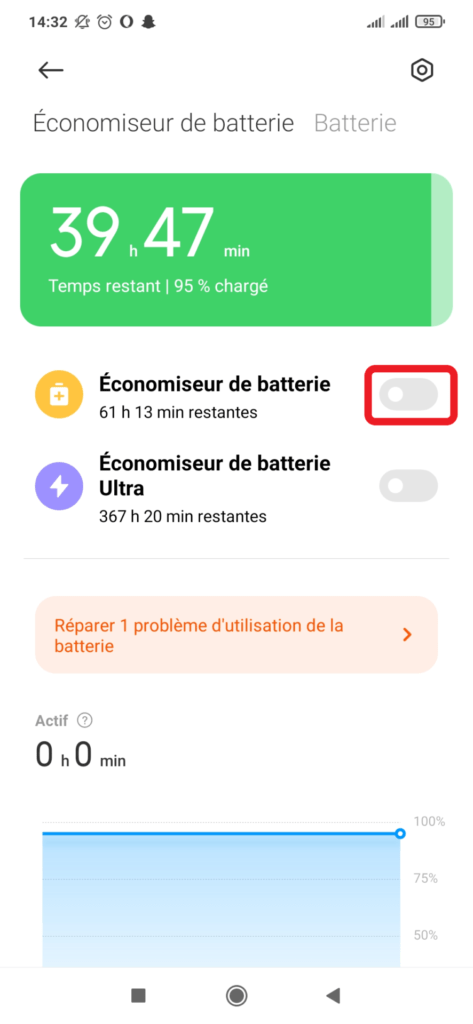
5- Réinitialiser les paramètres de réseau
Si après avoir suivi toutes ces astuces, le problème de point d’accès persiste, vous devez réinitialiser les paramètres de réseau. Celle-ci est la dernière technique à utiliser pour résoudre le souci. Pour y parvenir, voici ce qu’il faut faire:
- Accédez aux “Paramètres” du téléphone;
- Appuyez sur “Connexion & partage”;
- Cliquez sur l’option “Réinitialiser le Wi-fi, les réseaux mobiles et le Bluetooth”
- Si vous avez plusieurs cartes SIM insérées dans votre appareil, sélectionnez d’abord celui que vous souhaitez réinitialiser.
- Cela étant fait, cliquez sur “Réinitialiser les paramètres” en bas de l’écran.
- Pour valider la réinitialisation, le téléphone vous demandera de dessiner votre schéma de déverrouillage.